雖然市場上有不少無線路由器號稱穿墻能力很強,但實際除了工業級的無線AP,普通無線路由器要覆蓋大面積還是挺累的,就算能收到信號,實際的傳輸速度非常不理想,這時候,無線中繼器就派上用處了。
1、雖然兩個無線路由器也可以通過級聯來作更大面積的覆蓋,但是最好用網線來作級聯,用無線級聯調需要支持特殊的功能,而且設置非常地復雜,不適合普通人群,再者無線中繼器要比再買一個無線路由器便宜呵。
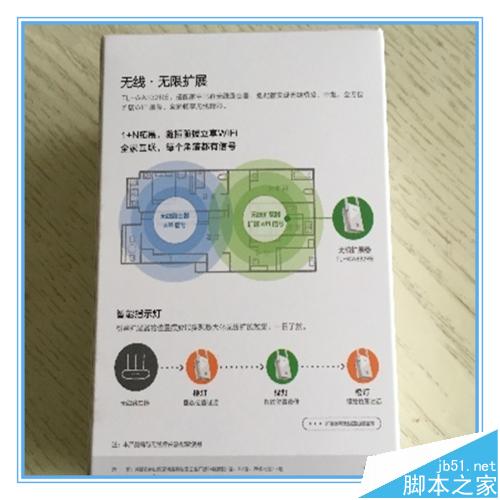
2、拿到無線中斷器先開箱清點一下物品,主要是無線中繼器,保修卡和說明書,其中無線中繼器上是直接帶電源插頭的,如下圖所示,如果中斷器不帶電源插頭,還額外還應該有個小變壓器。

3、小編這個無線中繼器是帶著電源插頭,所以安裝位置就有限制了,必須直接安裝在有兩芯電源插座的地方,而且還必須是能接收到原無線信號的地方。所以購買前這點要注意,如果電源插座有限,那最好是買帶變壓器的,可以利用變壓器的線延長。

4、把無線中繼器插入電源插頭,大約10秒鐘后無線中繼器就會啟動起來,如下圖所示,如果信號燈是紅的,說明距離原來的無線太遠,需要更找與原無線更近的插座作中繼。

5、雖然安裝很簡便,但不看說明書的結果往往是不懂裝懂,先不急著換地方,注意缺省包裝時兩根天線并沒有拉出來,如下圖,兩根天線是能時針方便轉180度的,往往天線一伸展,強度也就夠了,顯示燈會變成綠色。

6、下一步就是要作設置,設置也很方便,雖然用手機中任意一個帶掃二唯碼的APP,掃一下無線中繼器面殼上的二唯碼,手機上就會自動跳轉到如下畫面,直接點擊鏈接處進入。

7、首先要作的是設置無線中繼器的密碼,終于不需要鍵入缺省密碼了,這點還真做得貼心,重復兩次輸入6-15位的密碼就搞定了,似乎不能全是數字或全是字母,不讓人蹭網,這點安全也是需要的。

8、下一步無線中繼器就會自動掃描能發現的所有無線,如下圖所示,小編的居民區里的無線真是密密麻麻,無線的輻射對人體有沒有害呵,選中自己家里的那個無線,雙擊進入。

9、既然只是中繼,那是要連上現有無線路由器的無線上的,和電腦接入一樣,下一步就要輸入接入無線的密碼了,記不住就在現有電腦上的網絡屬性-無線屬性-安全里選擇顯示現有字符,看一下現在的密碼。

10、手機屏幕上顯示正在擴展,一會兒就會顯示已連接成功。如果和接入無線的距離過遠,系統在擴展完成后會出現提示,然后面板燈會再次出現桔黃色警告燈,那只有換地方了。

11、至此全部設置完成,無線中繼器就可以使用了,對于電腦看到的仍舊原來的無線SID,完全是透明的。設置完成后掃描還可以進入中繼器的配置,可以修改密碼、重啟或重置出廠設置等操作。
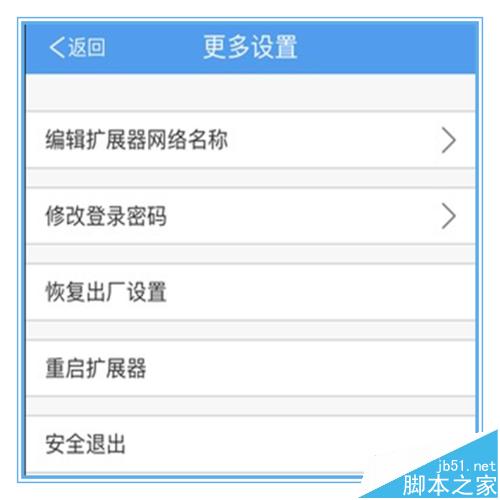
注意事項:也可以取名為原無線不一樣的SID。
相關推薦:
EDUP EP-2916怎么設置無線中繼器repeater模式?
新聞熱點
疑難解答